win7电脑可以投屏吗 手机投射屏幕到win7系统电脑的步骤
更新时间:2023-09-11 11:53:44作者:yang
win7电脑可以投屏吗,在现代科技的快速发展下,手机已经成为人们生活中不可或缺的一部分,有时我们可能希望将手机上的画面投射到更大的屏幕上,以便更好地分享或展示。对于使用Windows 7操作系统的电脑而言,是否可以实现手机投射屏幕的功能呢?答案是肯定的。接下来我们将介绍一些简单的步骤,让您轻松将手机屏幕投射到Windows 7系统的电脑上。
方法如下:
1.首先确保手机和电脑是在同一局域网(同一无线网)下。
2.进行电脑端设置,点击开始菜单输入 services.msc (微软管理控制台)-按回车键-进入Windows服务

3.进入服务后,向下滑动。找到SSDP Discovery,并右键设置启动(自动)
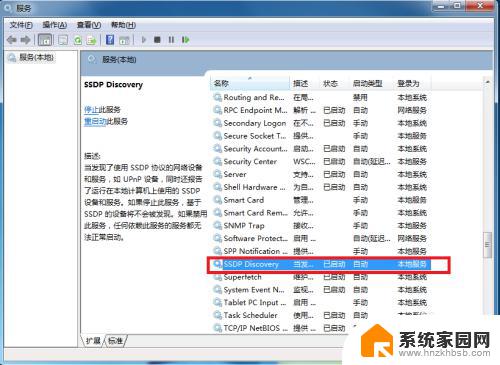
4.接着继续向下滑动。找到 Windows MediaPlayer Network Sharing Service,右键设置启动(自动)
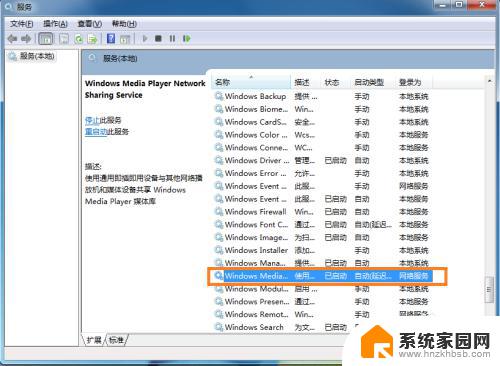
5.在“网络和共享中心”中将当前电脑的无线网络类型设置为“家庭网络”。

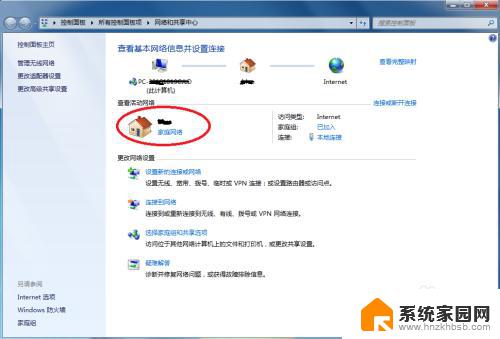
6.在开始中,打开windows media player
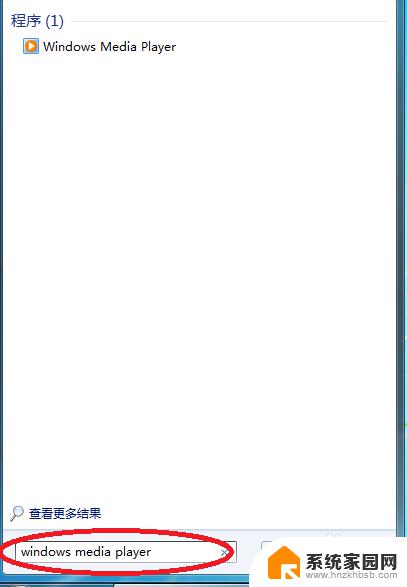
7.进入windows media player后,选择
(1)允许远程控制我的播放器
(2) 自动允许设备播放我的媒体
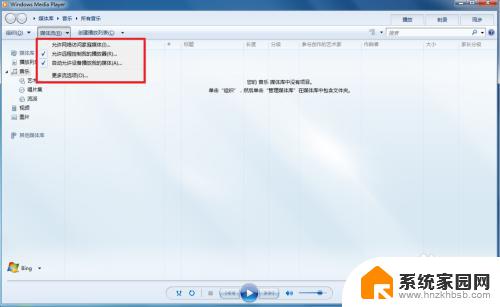
8.接着选择“更多流选项”,选择全部允许。
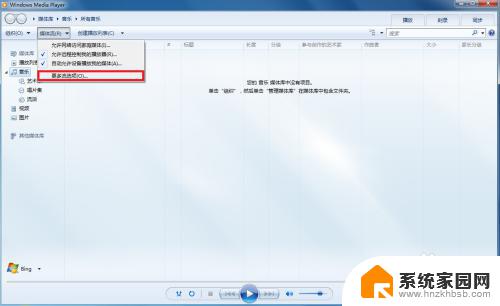
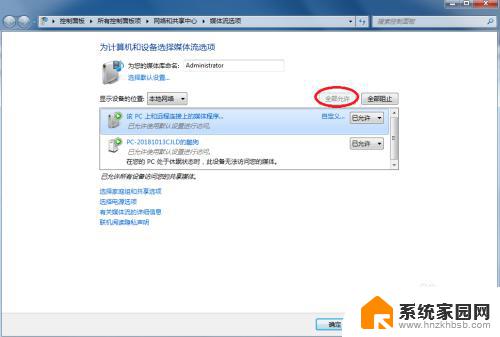
9.拿起手机,打开“无线投屏”
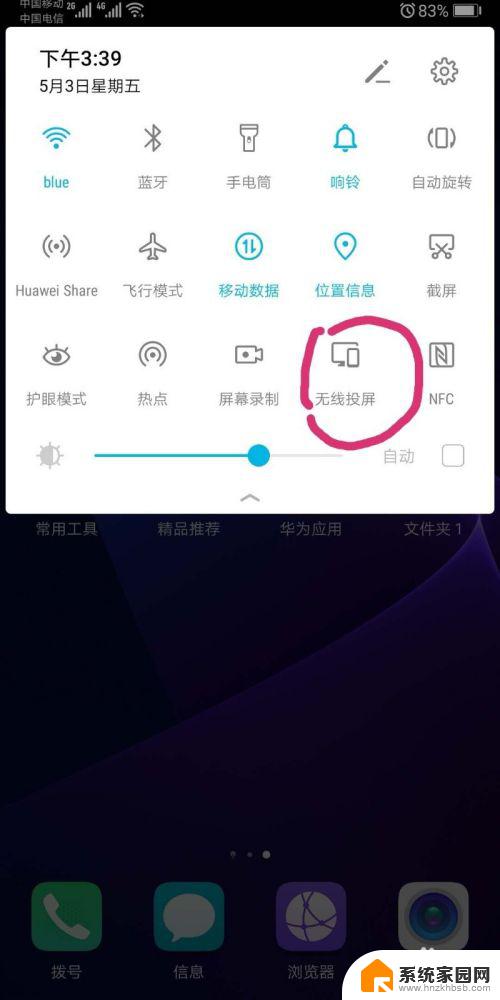
10.此时手机会自动搜索到电脑,点击链接即可
以上是有关于win7电脑投屏的所有内容,如果您遇到这种情况,可以按照我们提供的方法进行解决,希望能对您有所帮助。
win7电脑可以投屏吗 手机投射屏幕到win7系统电脑的步骤相关教程
- 手机如何投屏到电脑win7 手机投射屏幕到win7电脑的方法
- win7手机电脑投屏 Win7电脑上如何用手机投射屏幕
- win7如何手机投屏到电脑 win7系统电脑如何接收手机投射屏幕
- win7系统怎样接收手机投屏 如何将投射屏幕到Windows 7电脑上设置
- iphone投屏到win7 苹果手机如何通过AirPlay投屏到win7电脑
- win7电脑无线投屏到电视机 win7电脑如何使用无线投屏功能
- win7电脑wifi投屏到电视 Win7电脑如何实现无线投屏到电视
- windows7电脑如何投屏 win7电脑如何连接电视进行无线投屏
- xp系统可以和win7共享吗 XP与win7共享文件的步骤
- win7设置电脑锁屏密码 win7系统如何设置锁屏密码步骤
- 笔记本电脑win 7系统激活怎么激活 win7怎么激活密钥
- win7怎么添加共享打印机 win7怎么添加局域网共享打印机
- windows 7密码怎么破 win7系统忘记密码如何找回
- windows7旗舰版怎么打开管理员权限 win7如何设置权限以管理员身份运行程序
- win7怎么关闭开机启动 WIN7操作系统如何取消开机启动项
- wind7系统还原怎么操作 win7笔记本恢复出厂设置流程
win7系统教程推荐
- 1 笔记本电脑win 7系统激活怎么激活 win7怎么激活密钥
- 2 windows7旗舰版怎么打开管理员权限 win7如何设置权限以管理员身份运行程序
- 3 wind7系统还原怎么操作 win7笔记本恢复出厂设置流程
- 4 windows系统开机密码忘了怎么办 Win7系统忘记管理员密码怎么办
- 5 windows 任务清单 Win7 Windows任务计划程序服务查找方法
- 6 window 7怎么连无线网 win7怎么设置无线网络连接
- 7 lol为啥无法初始化图形win7 lol无法识别显卡怎么解决
- 8 win7删除启动项 如何删除win7多余的开机启动菜单
- 9 xp连接win7共享 XP系统如何连接Win7共享打印机
- 10 暴风激活win7 win7系统暴风激活工具激活失败解决方法